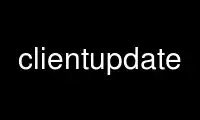
Jest to aktualizacja klienta polecenia, którą można uruchomić u dostawcy bezpłatnego hostingu OnWorks przy użyciu jednej z naszych wielu bezpłatnych stacji roboczych online, takich jak Ubuntu Online, Fedora Online, emulator online systemu Windows lub emulator online systemu Mac OS
PROGRAM:
IMIĘ
clientupdate — narzędzie do aktualizacji klienta Xymon
STRESZCZENIE
aktualizacja klienta [opcje]
OPIS
aktualizacja klienta jest częścią klienta Xymon. Odpowiada za aktualizację istniejącego
instalacja klienta z centralnego repozytorium pakietów klienckich przechowywanych na Xymon
serwer.
Gdy klient Xymon wysyła normalny raport klienta do serwera Xymon, serwer
odpowiada sekcją klient-lokalny.cfg(5) plik, który jest istotny dla tego klienta.
W tym może znajdować się wartość „clientversion”. Wersja klienta otrzymana od
serwer jest porównywany z aktualną wersją klienta zainstalowaną na kliencie, ponieważ
zależy od zawartości pliku $XYMONHOME/etc/clientversion.cfg. Jeśli dwa
wersje nie są identyczne, uruchamiana jest aktualizacja klienta w celu zaktualizowania instalacji klienta.
OPCJE
--poziom
Zgłoś aktualną wersję klienta.
--update=NOWA WERSJA
Spróbuj zaktualizować klienta do NOWEJ WERSJI, pobierając tę wersję klienta
oprogramowanie z serwera Xymon.
--reexec
Używane wewnętrznie podczas procesu aktualizacji, patrz OPERACJA poniżej.
--usuń-siebie
Używane wewnętrznie podczas procesu aktualizacji. Ta opcja powoduje uruchomienie
narzędzie clientupdate do samodzielnego usunięcia - jest używane podczas aktualizacji do czyszczenia
tymczasowa kopia narzędzia clientupdate zainstalowanego w $XYMONTMP.
ZA POMOCĄ AKTUALIZACJA KLIENTA IN XYMON
Aby zarządzać aktualizacją klientów bez konieczności logowania się na każdym serwerze, możesz użyć
narzędzie do aktualizacji klienta. W ten sposób konfigurujesz wydanie nowej wersji klienta.
Utwórz nowego klienta
Skonfiguruj nowego klienta katalog $XYMONHOME, np. kopiując istniejącego klienta
instalacja do pustego katalogu i modyfikowanie go do własnych potrzeb. To jest dobre
pomysł, aby usunąć wszystkie pliki w katalogach tmp/ i logs/, ponieważ nie ma takiej potrzeby
skopiować je do wszystkich klientów. Zwróć uwagę na pliki etc/ i zrób
upewnij się, że są odpowiednie dla systemów, w których chcesz wdrożyć to nowe
klient. Możesz dodawać pliki - np. skrypty rozszerzeń w katalogu ext/ - ale
Narzędzie clientupdate nie może usuwać ani zmieniać nazw plików.
Zapakuj klienta
Kiedy nowe oprogramowanie klienckie jest gotowe, utwórz plik tar nowego klienta. Wszystko
pliki w archiwum tar muszą mieć nazwy plików względem $XYMONHOME klientów
(zwykle ~xymon/klient/). Zapisz plik tar na serwerze Xymon w
~xymon/serwer/pobieranie/jakiśplik.tar. Nie kompresuj tego. Zaleca się
używasz jakiegoś systemu operacyjnego i schematu numerowania wersji dla
nazwę pliku, ale możesz wybrać dowolną nazwę pliku - jedynym wymaganiem jest
że musi kończyć się na ".tar". Część nazwy pliku poprzedzająca „.tar” jest tym, co
Xymon użyje jako identyfikatora „clientversion”.
Skonfiguruj, które hosty otrzymają nowego klienta
W klient-lokalny.cfg(5) plik, musisz teraz skonfigurować a wersja klienta:ID linia gdzie
dotychczasowy ID pasuje do nazwy pliku użytej jako plik tar. Więc jeśli spakowałeś
nowy klient do pliku linux.v2.tar, a następnie odpowiedni wpis w
client-local.cfg byłby wersja klienta: linux.v2.
Poczekaj, aż xymond ponownie załaduje plik client-local.cfg
xymond automatycznie przeładuje plik client-local.cfg po najwyżej 10
minuty. Jeśli chcesz wymusić natychmiastowe przeładowanie, wyślij sygnał SIGHUP do
proces xymond.
Poczekaj, aż klient się zaktualizuje
Następnym razem, gdy klient skontaktuje się z serwerem Xymon w celu wysłania danych klienta, to:
zwróć uwagę na nowe ustawienie clientversion w client-local.cfg i zostanie uruchomione aktualizacja klienta
zainstalować nowe oprogramowanie klienckie. Więc kiedy klient uruchomi się następnym razem, będzie
korzystać z nowego oprogramowania klienckiego.
OPERACJA
aktualizacja klienta działa w dwóch krokach:
Wykonaj ponownie krok
Pierwszym krokiem jest pierwsze wywołanie clientupdate ze skryptu xymonclient.sh
z opcją "--re-exec". Ten krok kopiuje program clientupdate z
$XYMONHOME/bin/ do pliku tymczasowego w katalogu $XYMONTMP. Ma to na celu uniknięcie
konflikty, gdy procedura aktualizacji zainstaluje nową wersję klienta aktualizacji
samo narzędzie. Po zakończeniu tego kroku narzędzie clientupdate
automatycznie uruchamia kolejny krok, uruchamiając program z pliku w
$XYMONTMP.
Krok aktualizacji
Drugi krok polega na pobraniu nowego oprogramowania klienta z serwera Xymon. Nowa
oprogramowanie musi być spakowane do pliku tar, który klient aktualizuje, a następnie rozpakowuje do
Katalog $XYMONHOME.
ŚRODOWISKO ZMIENNE
clientupdate używa kilku standardowych zmiennych środowiskowych Xymon, w tym XYMONDOM
oraz XYMONTMMP.
Korzystaj z aktualizacji klienta online za pomocą usług onworks.net
